IP-камера Xiaomi Xiaofang 1S: обзор, тестирование, нюансы прошивки
Здравствуйте друзья
Первый обзор на IP камеру из умного дома Xiaomi, я опубликовал более двух лет назад в феврале 2017 года и это была камера Xiaofang — кубик.
И сегодняшняя тема обзора — это её обновленная версия — Xiaofang 1S. Хотя это и не новинка, но камера несомненно достойна вашего внимания.
Где купить?
- Gearbest — цена на момент публикации $ 26.94
- Aliexpress — цена на момент публикации $ 20.64
- JD.ru — цена на момент публикации $ 23.40
Поставка
Поставляется камера в классической экосистемной белой коробке. На передней части фотография камеры. На торцах — пиктограммы основных характеристик.
Все поясняющие надписи выполнены иероглифами. Это продукт для внутреннего китайского рынка. Название камеры — вверху, в конце содержит номер модели — 1S


Параметры
- Разрешение 1920 на 1080
- Частота кадров — 15 fps (на 5 кадров выше чем у первой версии)
- Беспроводной интерфейс — wi-fi 2,4 GHz
- Питание — micro USB 5V, 1A
- Объектив — F 2.0, FOV — 110°
- Инфракрасная подсветка до 9 метров
- Хранилище — micro SD
- Диапазон рабочих температур от 0 до 40 С
- Влажность не более 90%

Что в коробке
Под крышкой, защищённая картонной вставкой, находится камера — объективом вверх. Камера защищена от попадания влаги при помощи обычного кулька. Кроме камеры, в коробке, находится инструкция на китайском языке и квадратная же картонная коробка с аксессуарами.


В коробке находится блок питания с плоской американской вилкой и кабель USB micro USB. Согласно заявлению производителя блок питания рассчитан на максимальный ток 1 ампер. Мощность до 5 Ватт


Инструкция полностью на китайском языке. Но все основные моменты и органы управления показаны на изображениях.
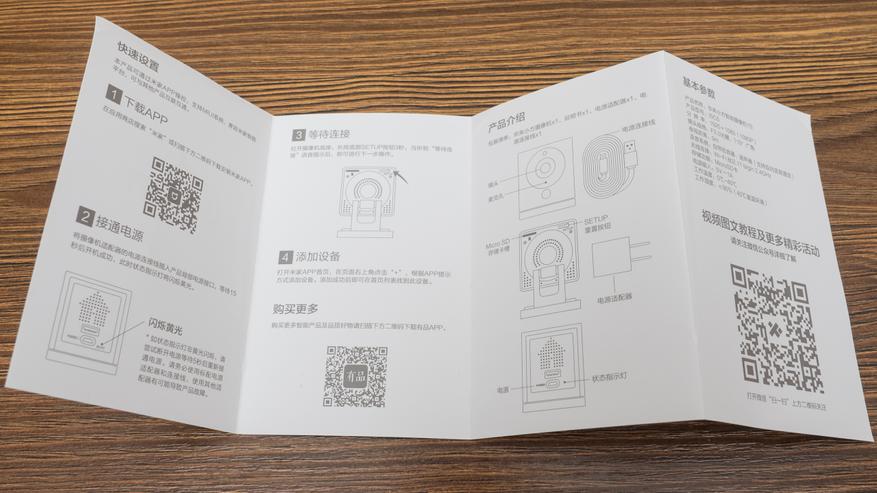
Конструкция
Камера недаром называется “маленький кубик”. Потому что она действительно имеет практически идеальную кубическую форму. На фронтальной части корпуса находится объектив с четырьмя ИК диодами ночной подсветки и датчиком освещения.

На задней стороне находится micro-usb разъем для подключения питания, полноразмерный разъём USB Type A — для подключения еще одной камеры и отверстие светодиода. На нижней части находится наклейка с краткими техническими параметрами, самое важное здесь — mac-адрес устройства, по нему можно определить конкретную модель камеры — в моем случае mac начинается на 34.


Нижняя часть камеры представляет собой откидывающуюся ножку. Она позволяет не только поднимать камеру но и, при необходимости, менять угол наклона и вращать вокруг своей оси. Это очень удобно для получения нужного ракурса.


В нижней части камеры, под ножкой находится кнопка Reset — в этой версии можно нажимать просто пальцем и слот для микро SD карты.

В основании откидывающиеся ножки находится магнит который позволяет крепить камеру на металлические поверхности например на холодильнике. Небольшая камера может легко затеряться среди разноцветных магнитов и таким образом не сильно бросаться в глаза

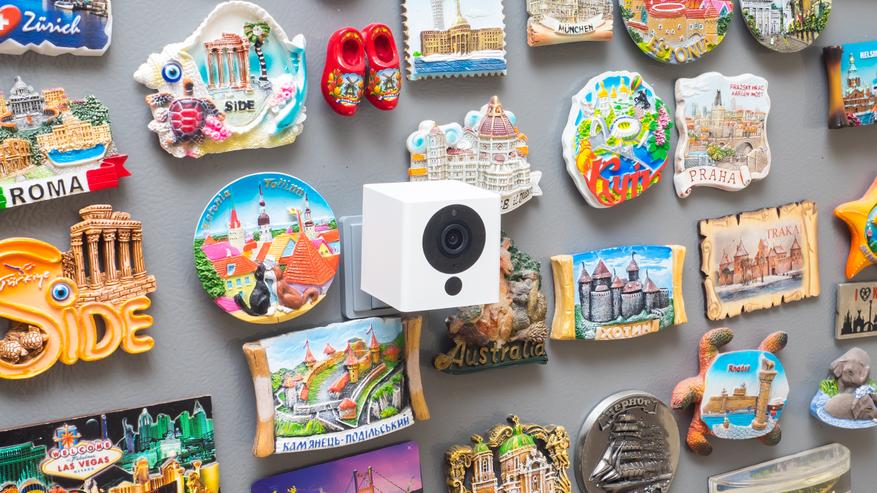
Mihome
Для подключения к приложению mihome необходимо выбрать ручной режим добавления устройства. Следуя шагам инструкции, нажать на кнопочку Setup, дождаться голосового сигнала от камеры, далее выбрать свою сеть и при необходимости ввести пароль. После чего мастер подключения сгенерирует QR код, который нужно показать в объектив камеры
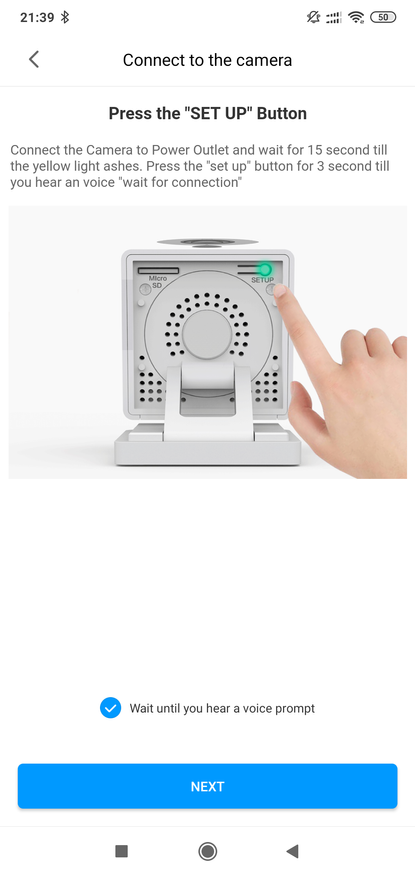
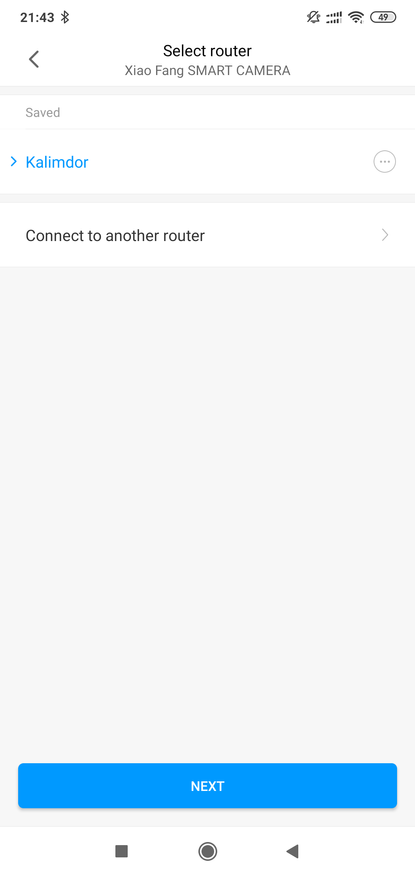
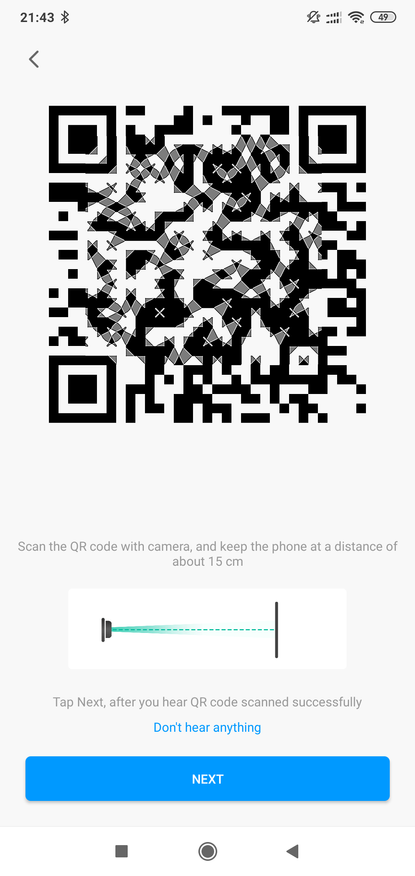
Дождавшись завершения процесса подключения, выбираем локацию для расположения камеры, ее имя и, при необходимости, можем дать к камере доступ пользователям других mi аккаунтов.
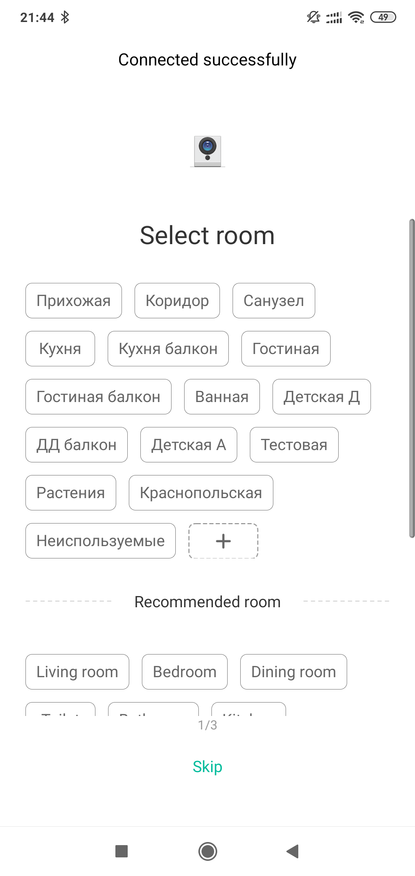
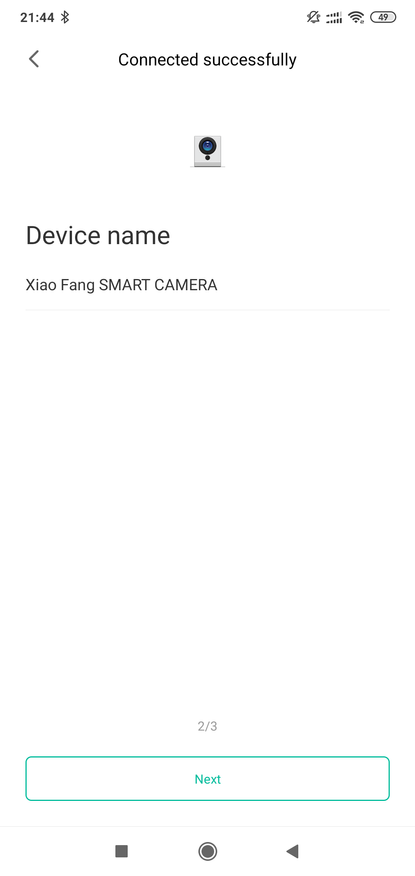
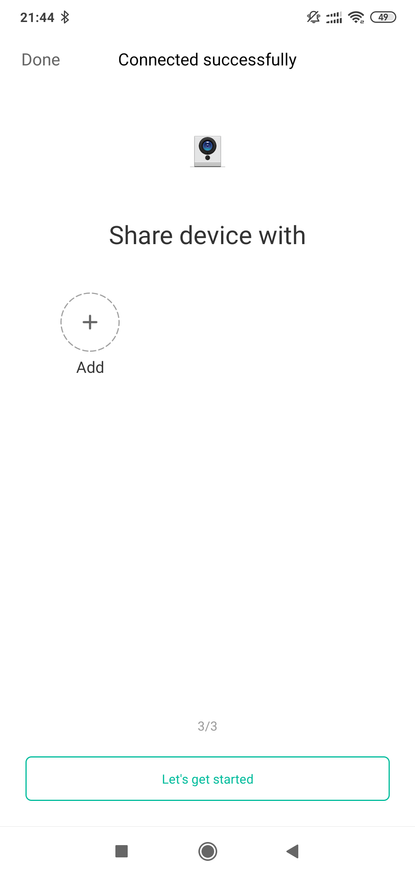
После всех этих действий, новое устройство появляется в списке mihome. Плагин достаточно стандартный для IP камер Xiaomi — в центре находится окно живого просмотра, над ним кнопка выбора качества потока, соотношения сторон, и кнопка включения ИК подсветки.
Внизу находится кнопки включения микрофона обратной связи, включения звука с камеры, режим полноэкранного просмотра и просмотра сохраненных видео.
В дополнительном меню есть опции съемки timelapse, сигнализации, вывода в маленькое окно на рабочем столе и выключения камеры.
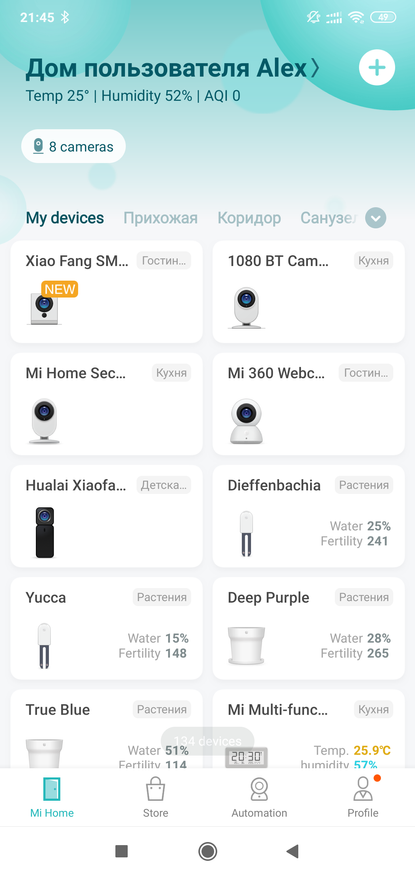
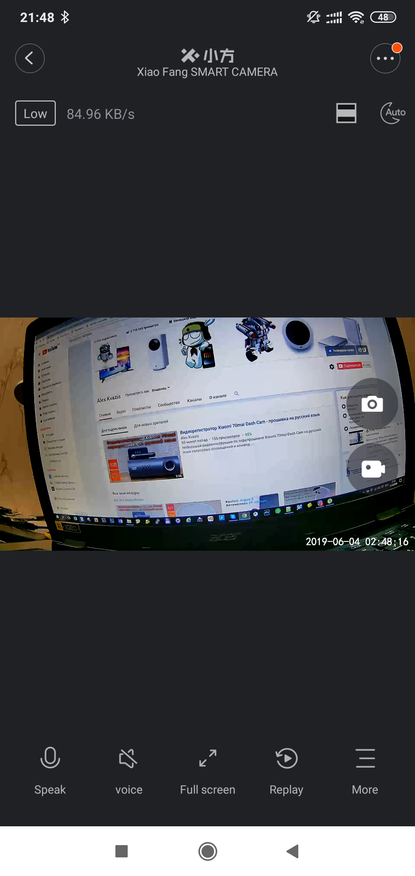
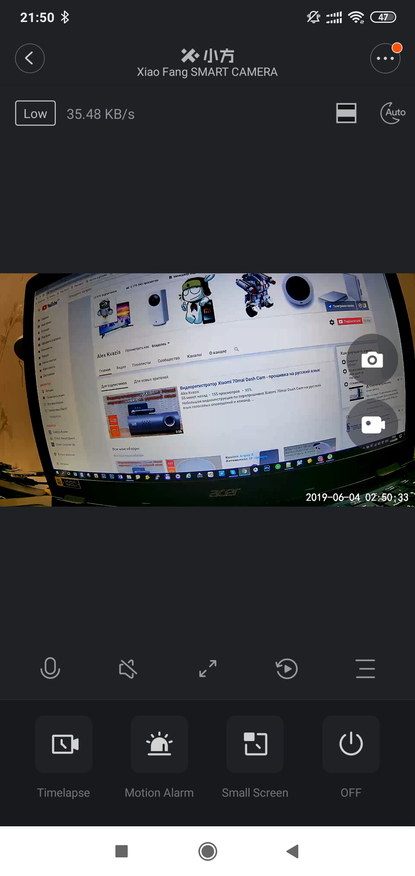
В режиме живого просмотра есть два варианта выбора потока — низкого качества до 30 KB/S и высокого качества до 90 KB/S. Поток динамический и его конкретная, в данный момент, скорость отображается возле кнопки смена режима.
Справа вверху находится круглая кнопка основного меню, в котором содержатся основные пункты управления камеры.
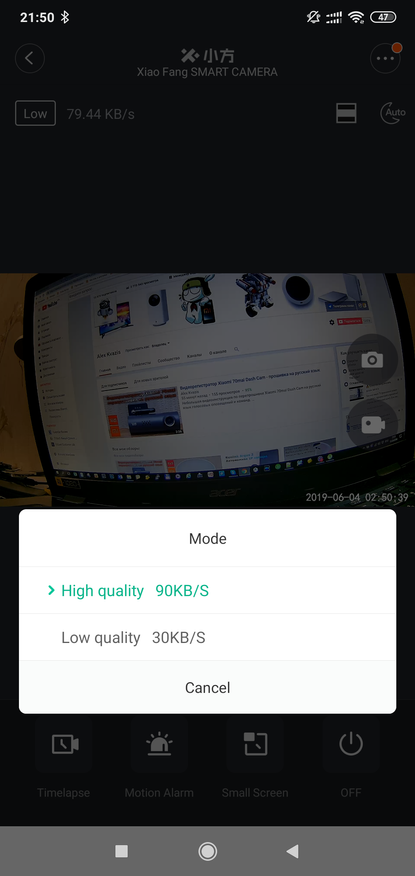
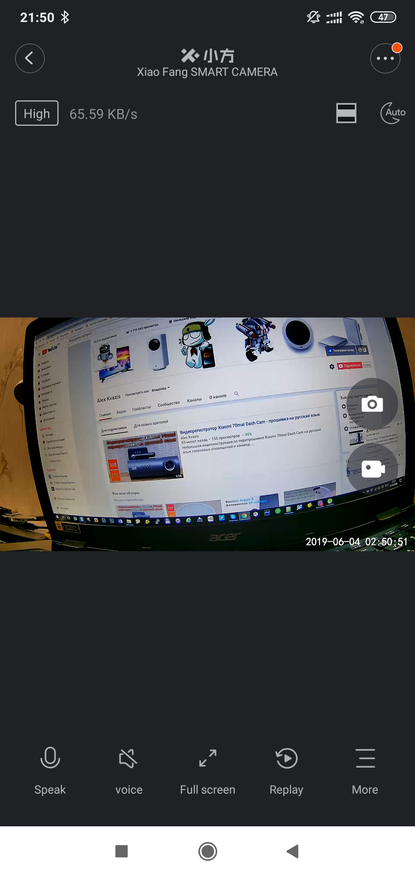
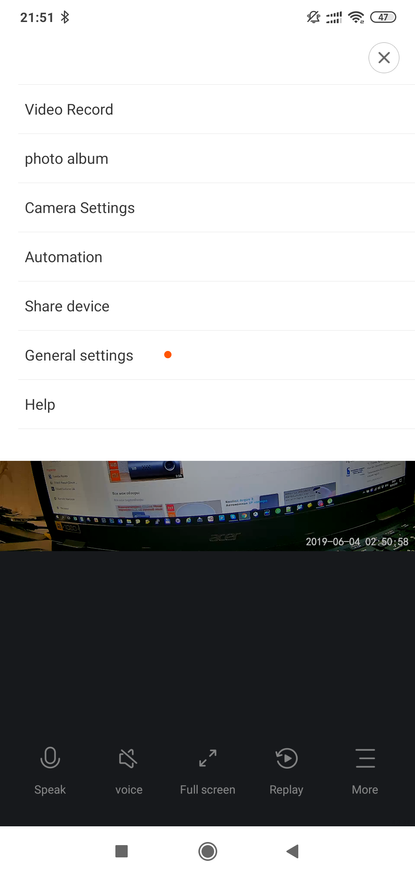
Меню Camera settings находится ряд переключателей позволяющих показывать задний фон картинки в черном цвете, корректировать дисторсию объектива, переворачивать изображение, накладывать ватермарк времени, отключать светодиод и присылать уведомления когда другие пользователи подключаются к камере. В меню Detection Alarm можно включить опцию обнаружение движения это охранный режим камеры. Там же имеются опции включения реакции камеры на писк датчиков дыма и угарного газа.
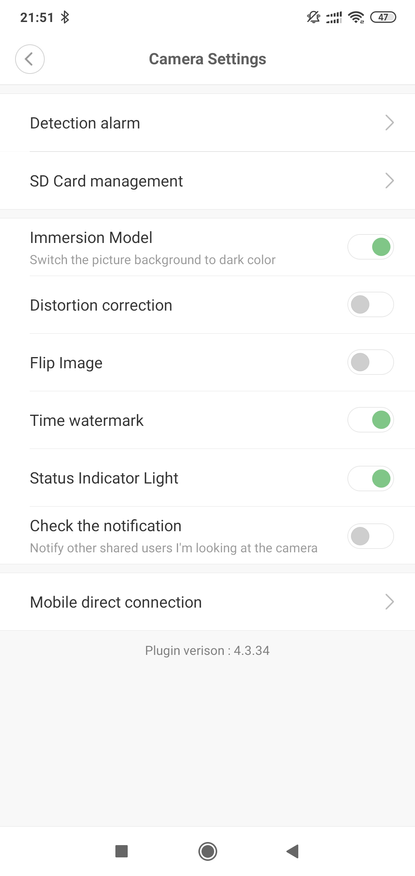
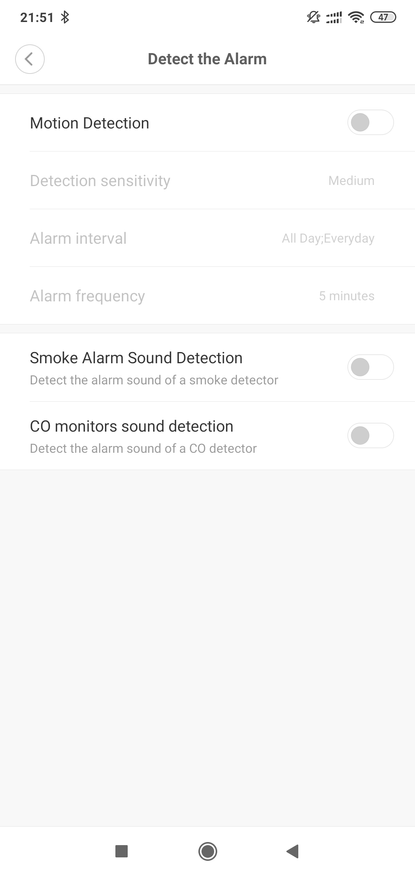
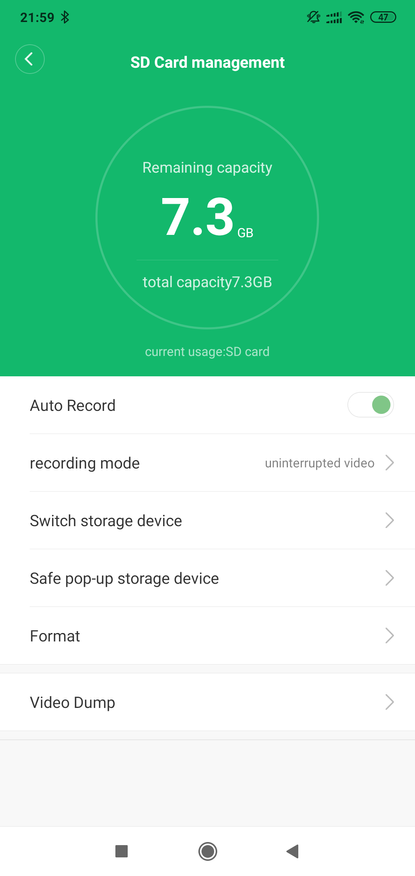
В меню управления Micro SD card можно увидеть ее емкость, остаток свободного места, настроить режим записи — беспрерывный или только по движению. При использовании роутера Xiaomi можно настроить время резервного копирования видеороликов.
Первый раз, карту памяти рекомендуется отформатировать средствами самой камеры
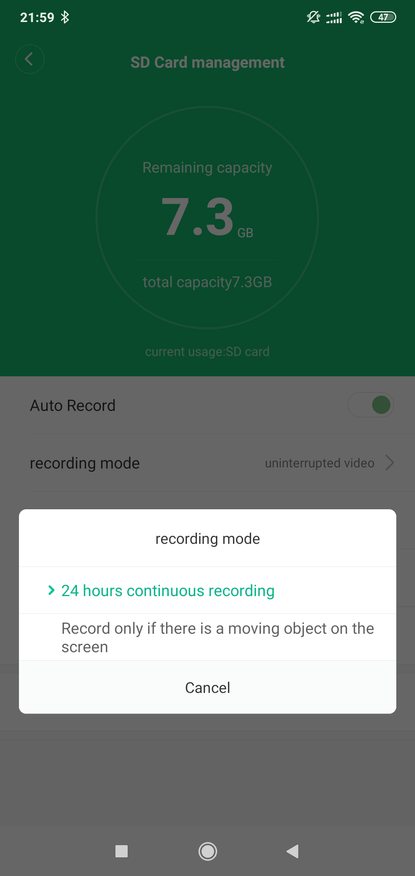
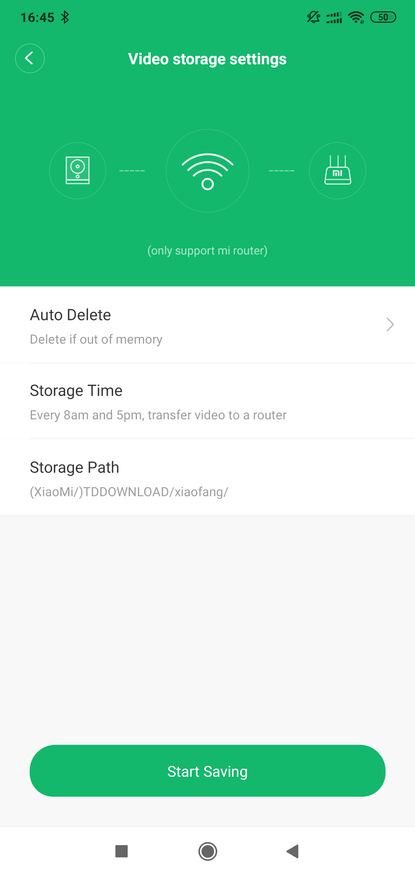
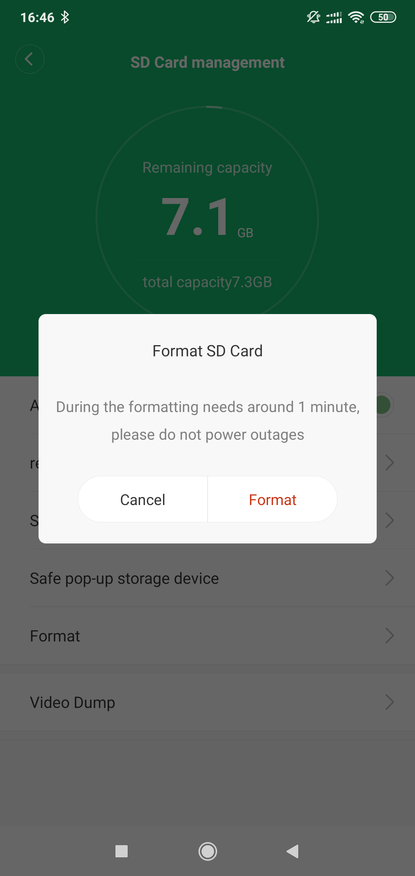
Камера имеет режим прямого подключения — используя собственную wi-fi точку доступа. В меню автоматизации имеется одно условие для сценариев — Alarm.
В меню General setting можно переименовать камеру, задать пароль доступа, изменить ее местоположение, обновить прошивку — об этом чуть далее подробнее, удалить или добавить камеру на рабочий стол, узнать сетевую информацию и изменить временную зону
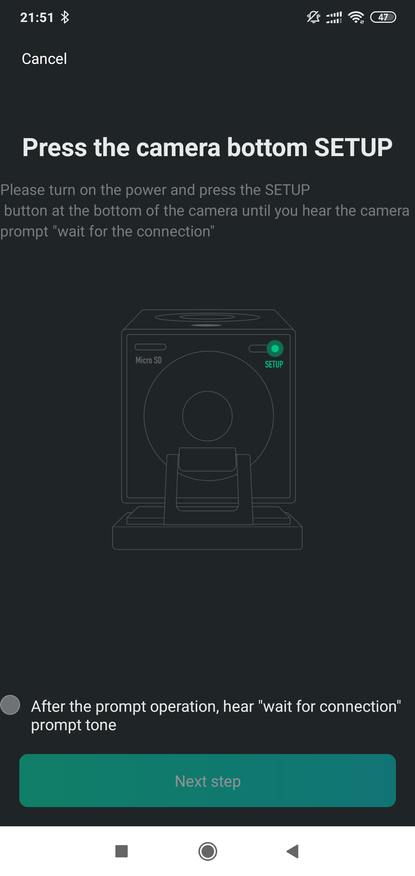
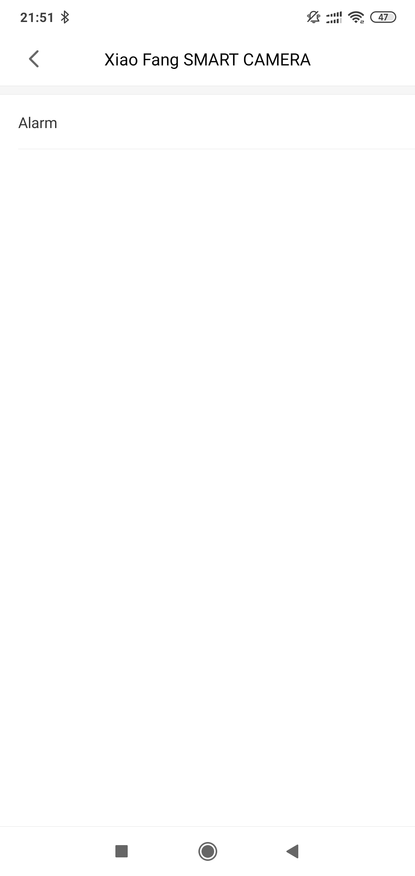
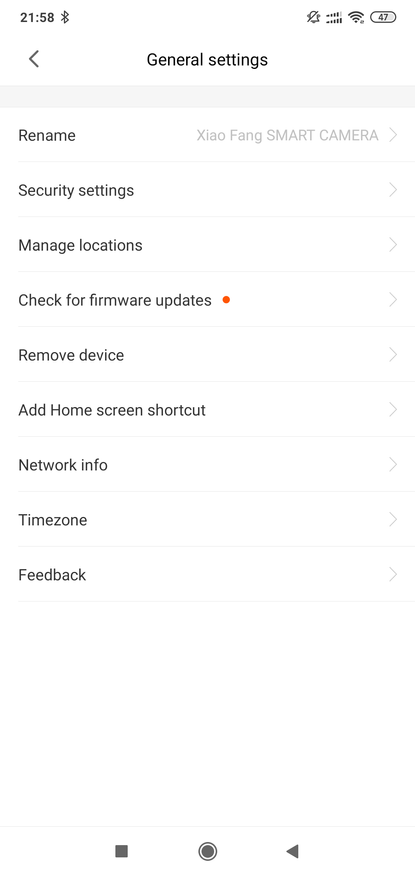
Очень интересной является функция timelapse — когда камера делает снимки через определенный интервал времени. Съемку можно начать немедленно, либо задать время отложенного старта. Далее нужно задать длительность реального интервала времени и промежуток между снимками — причем он может быть выбран произвольно. После установки параметров, камера выдаёт примерный расчет объема таймлапс ролика и его фактической длительности.
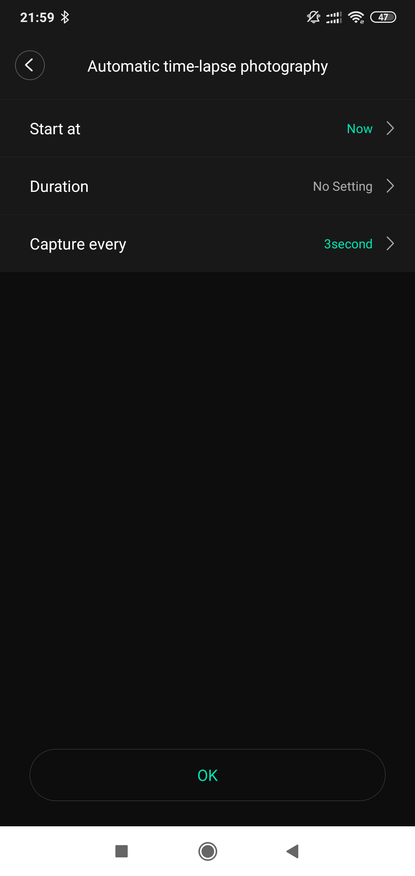
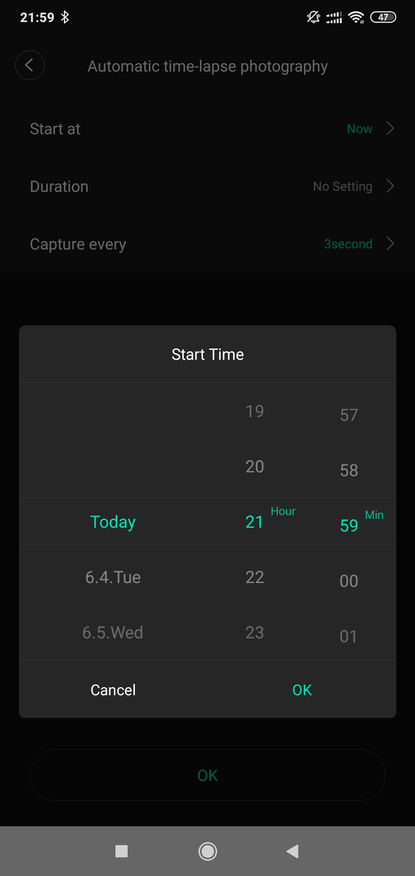
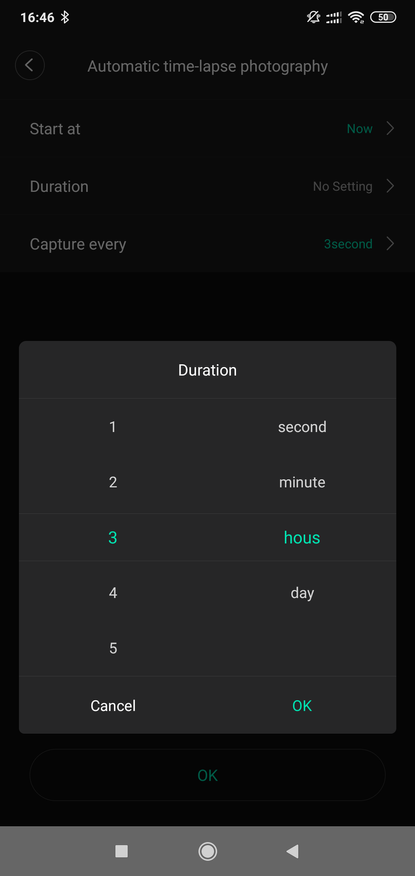
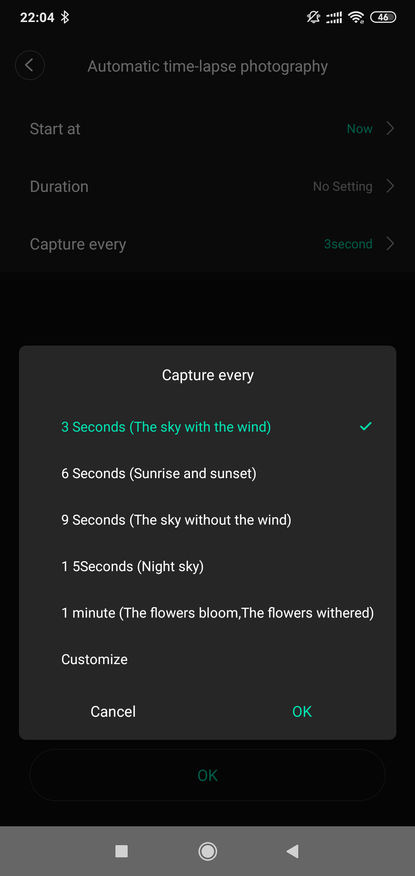
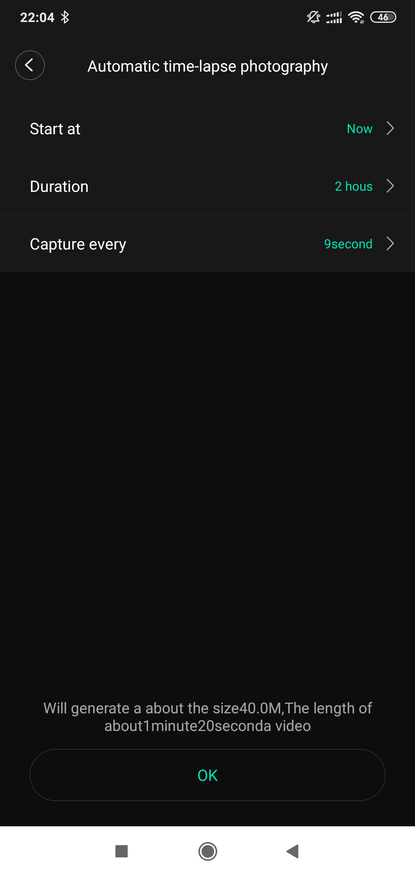
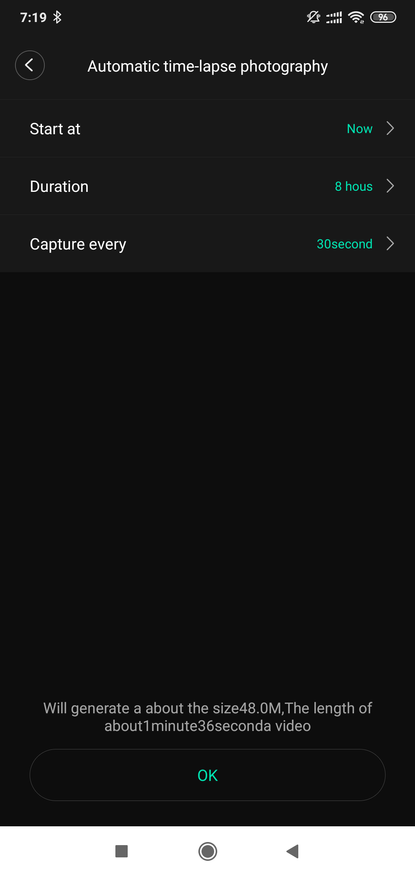
После старта записи, в плагине будет видно сколько реального времени прошло с начала съемки, сколько занимает отснятый ролик и сколько осталось до завершения. Съемку кстати можно прекратить в любой момент просто нажав кнопку стоп — timelapse будет сохранен.
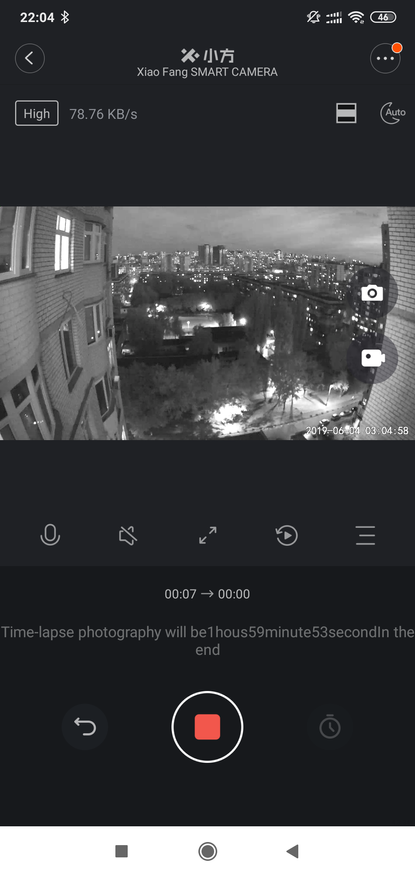
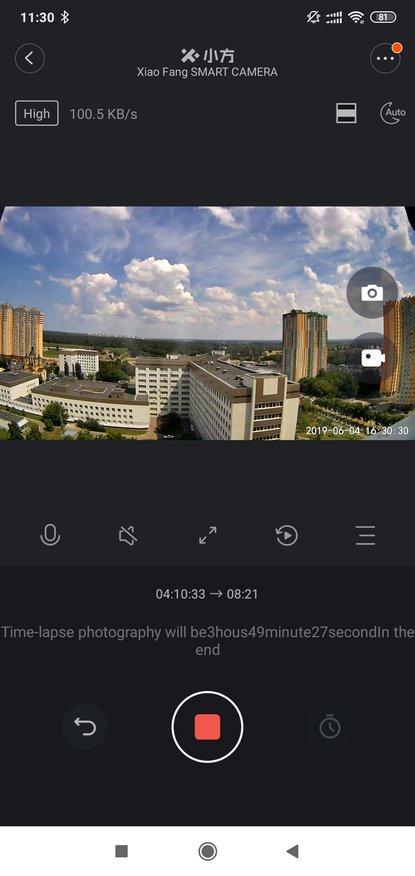
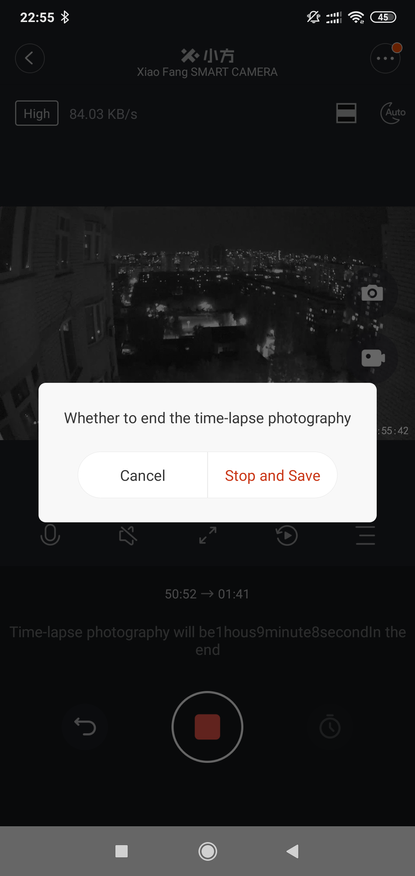
Прошивки
С прошивками камер xiaofang имеются определенныя нюансы. Всем известно, что эти камеры склонны к ностальгии — это выражается в заявлении — “камера не может работать вне территории материкового Китая”. Поэтому, к обновлению прошивки стоит подходить с осторожностью. Если Вас все устраивает, камера работает нормально, то лучше не обновлять прошивку.
Я получил камеру с прошивкой 5.6.2.77 — она имела существенный недостаток, а именно на записях звук существенно опережал картинку (см в видеоверсии обзора). Поэтому я решил обновиться до следующей 138 версии и здесь уже такой проблемы не наблюдалось звук и видео воспроизводится синхронно. А вот обновление до прошивки версии 197 — как раз и вызвала ту самую проблему — камера заявила, что может использоваться только на территории материкового Китая
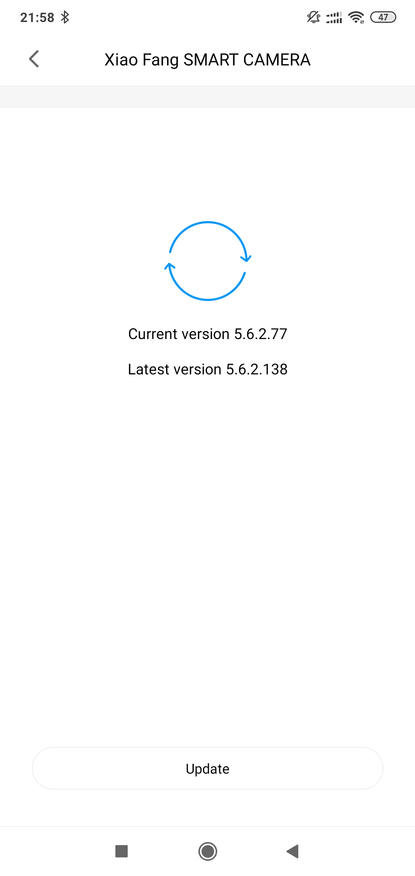
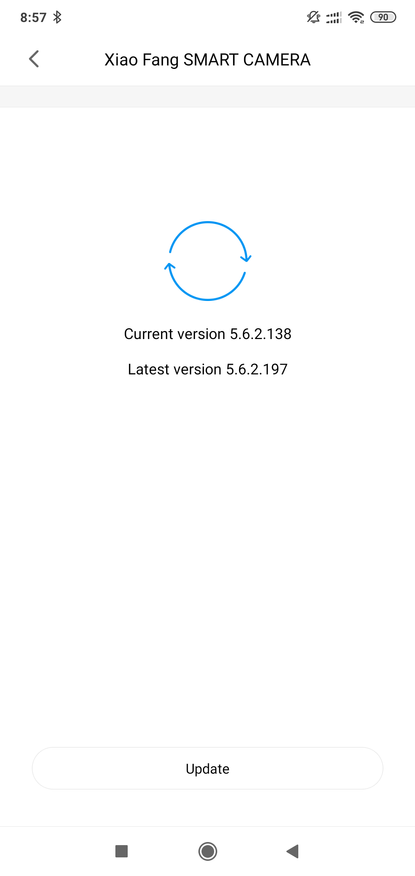
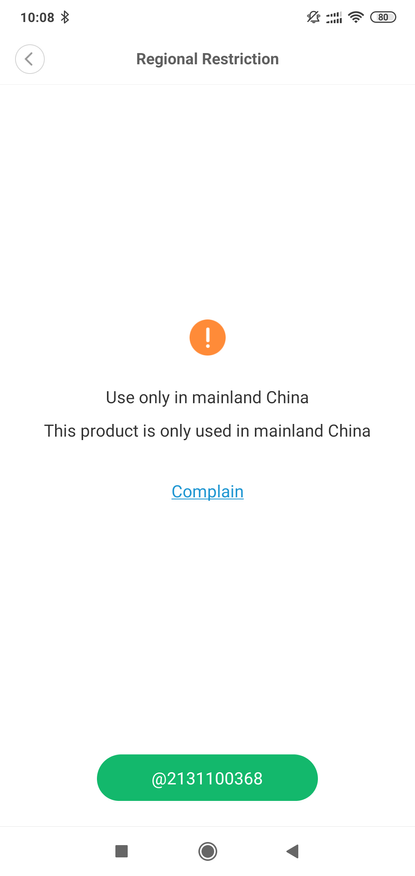
Поэтому пришлось откатить прошивку назад. Для этого нужно скачать файл с какой-то более раннее прошивкой например 45. Ссылка . Записываем файл в корень микро SD карточки — название demo.bin

Карточку устанавливаем в камеру, далее нужно зажать клавишу reset и, не отпуская ее, подключить питание. Сначала загорается желтый светодиод, ждём, не отпускаем, потом, одновременно с желтым, загорается и синий — тогда кнопку можно опускать и дождаться когда камера перезагрузится. (см в видеоверсии обзора)
На ранней прошивки камера не подвержена приступам ностальгии, 45 версия — снова предлагает обновиться до 138 которую мы уже проверили — здесь можно обновляться смело. А вот ещё раз на грабли 197 прошивкой мы наступать не будем. Правда немного раздражает красная метка на кнопки меню которая настойчиво предлагает обновиться.
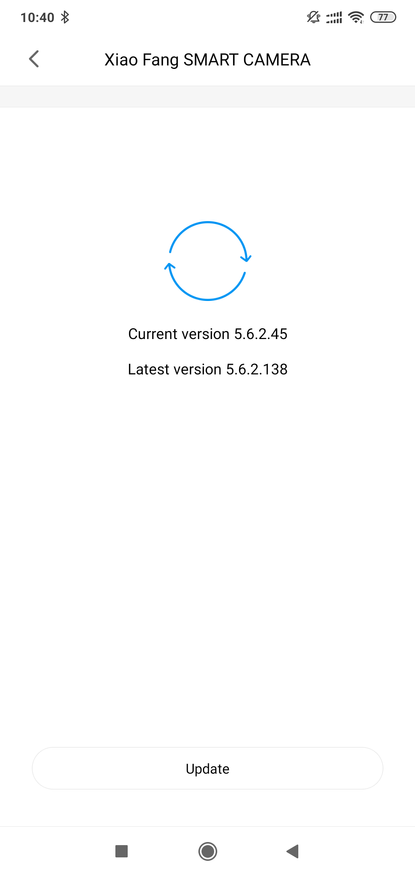
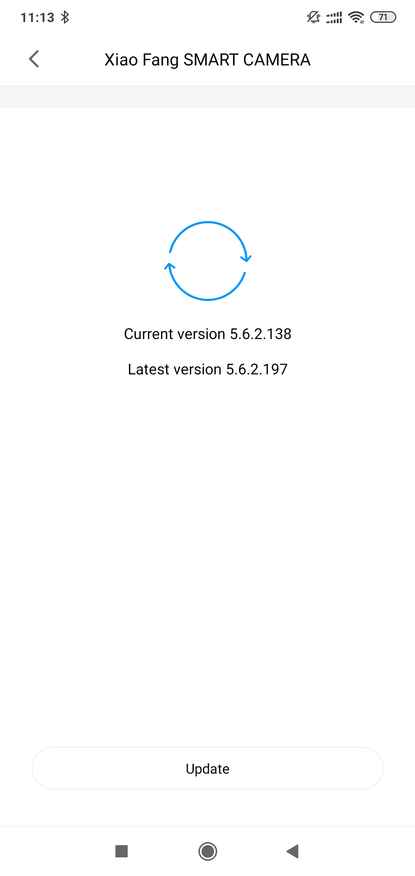
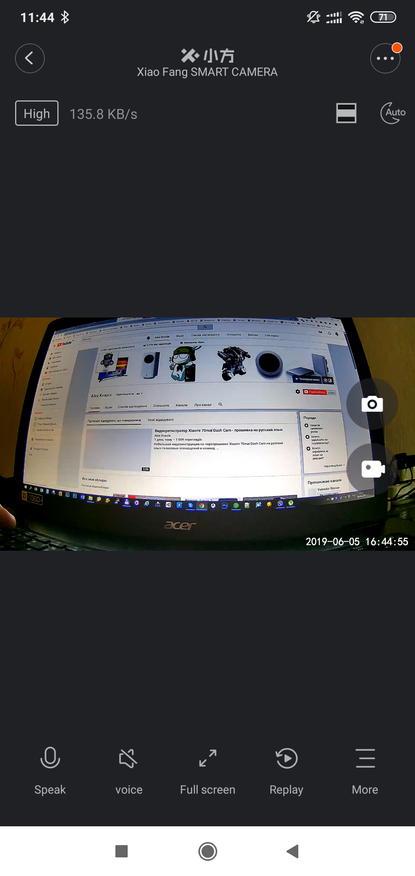
Примеры съемки и timelapse — смотрите в видеоверсии обзора
Видеообзор
Спасибо за внимание.











16 комментариев
Добавить комментарий
Спасибо автору. Я обновился до версии 138. Звук стал отличным. МАЛО ТОГО: как по мне, при старой прошивке камера подключалась на много дольше (когда заходишь на просмотр с телефона) теперь все стало шустрее. Живу в Украине. (может регион влияет на скорость). Все работает на много стабильнее и лучше. Перепрошивать не пришлось. Спасибо автору. И раньше камера могла «выпадать из сети» на пол дня и регулярно. после перепрошивки наблюдаю три дня, пока не «выпадает из сети» СПАСИБО! СПАСИБО! СПАСИБО!
Впервые вижу такой профессиональный обзор!!!
Но есть пара вопросов: 1. «далее выбрать свою сеть и при необходимости ввести пароль » — Сеть смартфона, сеть роутера? Ну чтобы дома наблюдать за дачей? 2. Дальность действия WI-FI не проверяли? Мне надо 25 метров :-)
Чтобы было понятнее сначала разберемся как происходит подключение нового устройства -
1. Включение нового устройства — оно переходит в режим точки доступа, которую видит mihome и говорит о обнаружении нового устройства.
2. Запуск мастера подключения, при этом смартфон отключается от своей сети и напрямую подключается к новому устройству.
3. Приложение передает устройству параметры подключения, логин и пароль — они содержать только цифры и буквы латинского алфавита. Ничего более.
4. Смартфон возвращается в домашнюю сеть, а устройство перегружается с новыми параметрами.
5. Мастер подключения ожидает появления в домашней сети нового устройства.
Если на этом этапе приложение выводит сообщение время подключения истекло это может быть связано с -
1. Ваша сеть — название и/или пароль содержит подчеркивания, спецсимволы или ещё что-то. Необходимо привести в соответствие требованиям — только буквы/цифры. Пароль не может быть пустым.
2. Ваша домашняя сеть находится в нетипичном диапазоне, например 10.хх.хх.хх, 172.хх.хх.хх Попробуйте перевести в диапазон 192.168.*.* — в этой сети работает гарантировано.
3. Устройство просто не успело перегрузится и появится в сети. Тогда минут через 5 — 10 запустив mihome вы обнаружите его в локации default room.
Подскажите, пожалуйста, как получить доступ к видео, записанным на карточку памяти? В меню Camera Settings — SD Card management — Video Dump — ругается, что нужно подключиться к тому же роутеру, что и камера… но это же маразм… А как посмотреть дистанционно?
И ещё, кстати, в SD Card management два пункта меню (Switch storage device и Safe pop-up storage device) ругаются типа обновите прошивку. Прошивка имеется 5.6.2.138. Пробовал последнюю, которая предлагается 197 — на ней камера подключается очень нестабильно. Это как-то лечится?
Добавить комментарий